Popravak: Google Pixel Watch ne broji korake
Miscelanea / / April 29, 2023
Serija Google Pixel službeno se pridružila industriji pametnih satova lansiranjem svog prvog pametnog sata pod nazivom – Pixel Watch. Od prvog pametnog sata svoje tvrtke, dolazi s unosnim značajkama i dizajnom koji ostavlja dobar dojam. Mnogi tehnološki utjecaji kažu da je to jedan od najuglađenijih izgleda na pametnom satu ikada. Ali osim izgleda, Pixel Watch dolazi s malim problemima koje su korisnici počeli primjećivati. Jedan od njih je kada Pixel Watch ne broji korake ispravno.
Od lansiranja Pixel Watcha, korisnici su dobili uređaj u ruke kako bi ga testirali do krajnjih granica. Mnogim korisnicima koji vole Pixel seriju sviđa se polirano šljunčano lice sata. No osim što izgleda otmjeno, satu još uvijek nedostaje preciznost kada je u pitanju brojanje koraka, budući da postoje tisuće pritužbi u vezi s ovim problemom na internetskim forumima za rasprave.

Sadržaj stranice
-
Popravak: Pixel Watch ne broji korake
- Metoda 1: Ponovno pokrenite Pixel Watch & Smartphone
- Metoda 2: Provjerite Bluetooth vezu
- Metoda 3: Dopustite dopuštenja
- Metoda 4: ISKLJUČITE optimizaciju baterije
- 5. metoda: prisilno sinkronizirati Pixel Watch
- Metoda 6: Uparite-Uparite Pixel Watch
- 7. metoda: ažurirajte svoj Pixel Watch
- 8. način: ažurirajte Android aplikaciju
- Zaključak
Popravak: Pixel Watch ne broji korake
Pametni satovi nisu novi koncept jer vam omogućuju kombiniranje pameti vašeg telefona sa značajkama remenčića za fitness. Jedan od uobičajenih razloga zašto ljudi kupuju pametne satove je praćenje sati spavanja, koraka, minuta hodanja i drugih metrika povezanih sa zdravljem. Ali iznenađujuće, sat ne broji korake točno kao što sugeriraju mnogi postovi pritužbi.
Gledajte ne brojeći korake iz PixelWatch
Glavni razlog iza takvih problema može biti bilo što, od loše konfiguracije hardvera sata do softverskih grešaka. U ovom ćemo postu podijeliti neka moguća rješenja za rješavanje ovog problema.
Oglasi
Metoda 1: Ponovno pokrenite Pixel Watch & Smartphone
U mnogim je slučajevima problem nebrojenja koraka uzrokovan neispravnim procesom sinkronizacije ili drugim tehničkim problemima. Takvi tehnički problemi sigurno će se dogoditi s vremena na vrijeme. Najbolji način ovdje je ponovno pokrenuti svoj Pixel Watch kao i pametni telefon na koji je povezan. Ovo će osigurati da oba uređaja počnu sinkronizirati podatke koji nedostaju i dati vam točan broj koraka.
Metoda 2: Provjerite Bluetooth vezu
U mnogim slučajevima svoj Pixel Watch možete držati podalje od pametnog telefona, što otežava dovršetak procesa sinkronizacije podataka. Bluetooth sinkronizacija je spor proces i radi samo ako su ispunjena dva uvjeta:
- vaš uređaj mora imati uključen Bluetooth.
- Veza bi trebala biti unutar dometa (1-4 metra).
Metoda 3: Dopustite dopuštenja
Greškom, ako ste odbili bilo koje dopuštenje; pametni sat neće ispravno raditi. Da biste bili sigurni da sve značajke praćenja rade ispravno, dopustite aplikaciji sva potrebna dopuštenja.
- Idite na postavke uređaja i idite na odjeljak s aplikacijama.

Oglasi
- Potražite Google Pixel Watch ikonu i dodirnite je.
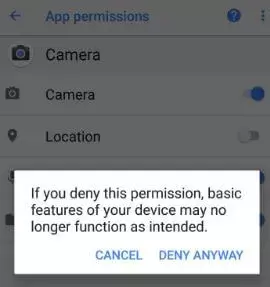
- Idi na Dozvole odjeljak i dopustite sva dopuštenja.
Metoda 4: ISKLJUČITE optimizaciju baterije
Ako ste uključili optimizaciju baterije, to bi moglo ometati način na koji vaš pametni sat točno prati korake. U većini slučajeva vaš sat možda prati točne podatke, ali zbog optimizacije baterije aplikacija za sat se ne ažurira ispravno. Za ISKLJUČIVANJE optimizacije baterije slijedite ove jednostavne upute.
- Idi na aplikacija za postavke na vašem pametnom telefonu.
- U traženju postavki Optimizacija baterije.

Oglasi
- Dodirnite sve aplikacije i potražite Google Pixel sat.

- Ako je odabrano "optimiziranje korištenja baterije“, zatim odaberite “nije optimizirano”, a zatim dodirnite Gotovo.
5. metoda: prisilno sinkronizirati Pixel Watch
MVećina problema dolazi u Pixel Watchu zbog loše sinkronizacije. Budući da vaš Pixel Watch neprekidno šalje korake zajedno s drugim zdravstvenim podacima na vaš povezani pametni telefon, bilo kakvi problemi sa sinkronizacijom mogu rezultirati prekidom podataka i naposljetku netočnim podacima. Evo koraka za prisilnu sinkronizaciju podataka s vašim Pixel Watchom.
- Otvoren Aplikacija Google Pixel Watch i idite na postavke.
- Evo idi na Sinkronizacija karticu i kliknite na Sinkroniziraj sada dugme.
- Bit će potrebno 5-10 minuta za sinkronizaciju svih podataka. Provjerite jeste li uključili Bluetooth na oba uređaja kako biste dovršili proces sinkronizacije.
Metoda 6: Uparite-Uparite Pixel Watch
Ako vam gore navedene metode ne pomognu riješiti problem s brojanjem koraka, razmislite o rasparivanju i ponovnom uparivanju Pixel Watcha. Ovo će eliminirati sve softverske greške i sinkronizirat će podatke od početka. Evo koraka za rasparivanje i uparivanje vašeg Pixel Watcha.
- Najprije razdvojite Pixel Watch i pametni telefon. To možete učiniti uklanjanjem Pixel Watcha s popisa Bluetooth povezanih uređaja.
- Pritisnite i držite tipku sata dok ne vidite skočnu obavijest na Pixel Watchu. To će omogućiti način uparivanja na vašem Pixel Watchu.
- Na svom telefonu otvorite aplikaciju Pixel Watch i slijedite tamošnje upute za uparivanje, a zatim odaberite “Google Pixel Watch” za početak postupka uparivanja.

- Kod će se pojaviti na oba uređaja, dodirnite par.

- Nakon uparivanja, svi vaši podaci o koracima bit će ponovno sinkronizirani s vašim uređajem i nadamo se da će ovaj put biti točni.
7. metoda: ažurirajte svoj Pixel Watch
Oglas
Budući da je problem s Pixel Watchom koji ne broji korake uzrokovan greškom u softveru, Googleovi programeri rade na rješavanju i uskoro će pokrenuti ažuriranje zakrpe za isto. Stoga svakako ažurirajte firmver svog Pixel Watcha na najnoviju verziju.
- Provjerite je li vaš pametni sat povezan na Wi-Fi.
- UKLJUČITE Google Pixel Watch zatim prijeđite prstom prema dolje da biste pronašli postavke ikona.
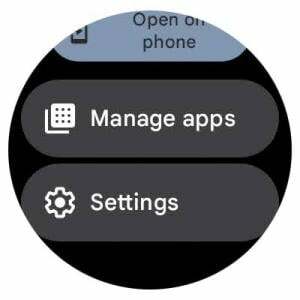
- Dodirnite na Sustav, zatim Ažuriranja sustava. Sat će provjeriti postoje li dostupna ažuriranja.
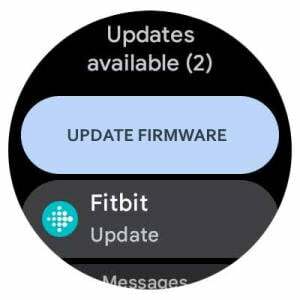
- Ako će biti dostupnih ažuriranja, sat će se ažurirati.
Bilješka: Da biste ažurirali Google Pixel Watch, morate napuniti pametni sat najmanje 50%. Tada ćete samo vi moći instalirati ažurirani softver.
8. način: ažurirajte Android aplikaciju
Ponekad pametni sat ne radi ispravno zbog grešaka u Android aplikaciji. Ako želite da vaš sat radi ispravno, svakako ažurirajte aplikaciju Google Pixel Watch.
- Idite na Google Playstore i potražite Google Pixel sat.
- Dodirnite to, tamo ćete vidjeti opciju za ažuriranje (ako će ažuriranje biti dostupno).
- Klikni na Ažuriraj dugme. Kada završite, otvorite aplikaciju i pričekajte da se sinkroniziraju podaci o broju koraka.
Zaključak
Ovo nas dovodi do kraja ovog vodiča za rješavanje problema Pixel Watcha koji ne broji korake. Imajte na umu da morate pravilno nositi sat kako biste pratili svoje pokrete. Slijedite gore navedene metode kako biste riješili problem, a u slučaju da ne pomogne, morate kontaktirati tim za podršku i zatražiti zamjenu uređaja.

![Kako instalirati firmware za dionice na QMobile Blue 5 [Stock ROM]](/f/4bf685163567c390f34873a7c724dddb.jpg?width=288&height=384)
![Kako instalirati Stock ROM na Hello P40 [Firmware Flash File]](/f/78922af46f051f37161f16dd55c443bd.jpg?width=288&height=384)
![Kako instalirati Stock ROM na Digma Plane 1715T [datoteka firmvera]](/f/4874c036517295ecf7fce0e1ff29d792.jpg?width=288&height=384)